We bespreken enkele eenvoudige loopOut-expressies — van verschillende soorten loops tot argumentmodifiers — om een nieuwe wereld van animaties in After Effects te openen.
Het heeft me altijd gefascineerd dat letters, cijfers en symbolen zulke coole dingen op een computer kunnen creëren. Ik maak me hier zeker schuldig aan, maar veel motion designers duiken niet in de wereld van expressies. We moeten allemaal om twee redenen naar deze kant kijken. Het kan je VEEL tijd besparen en het kan animaties ontgrendelen die we anders nooit zouden hebben overwogen.
Een deel hiervan ziet er misschien eng uit, maar maak je geen zorgen. Ik zal het afbreken.
Om te beginnen moet je weten dat er vier lustypes zijn:
- loopOut(“pingpong”);
- loopOut(“offset”);
- loopOut(“doorgaan”);
- en loopOut(); of loopOut(“cyclus”);
Het laatste dat we daar kunnen gebruiken, is een argumentmodifier, waar we het later over zullen hebben.
Pingpong
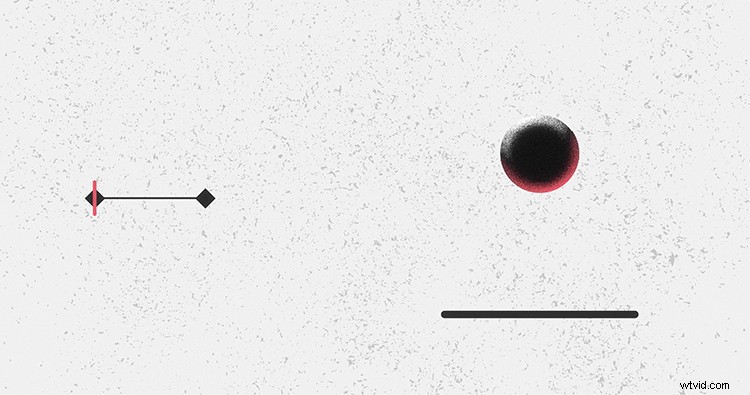
Laten we het eerst hebben over loopOut ("ping pong");. Deze uitdrukking loopt naadloos in een oneindige lus tussen het eerste en laatste keyframe. Ik gebruik deze uitdrukking graag om objecten te laten stuiteren.
Verschuiving
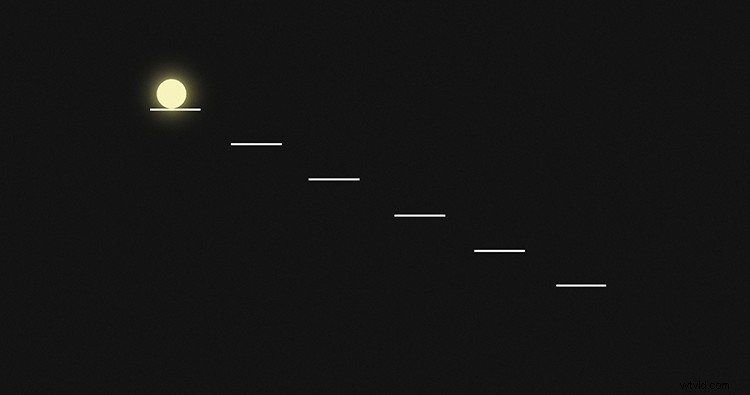
Het volgende is loopOut(“offset”); - een van mijn favorieten. Wat deze uitdrukking doet, is de volgende lus starten op dezelfde plek waar de lus eindigde. Als dat moeilijk te visualiseren is, bekijk dan het bovenstaande voorbeeld.
Doorgaan
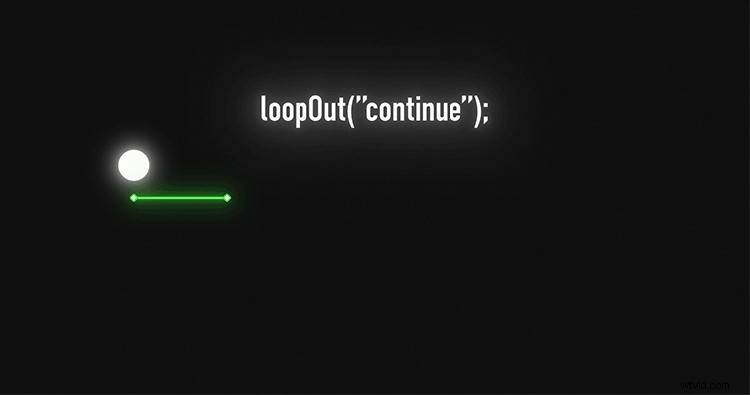
Ik gebruik de loopOut(“continue”); uitdrukking heel vaak, maar het is echt nuttig. Deze uitdrukking zet de beweging van het laatste keyframe voort. Dus als je een vorm animeert over de helft van je scherm en het vijf seconden duurt, duurt het nog vijf seconden voordat de vorm de tweede helft van je scherm kruist.
Cyclus
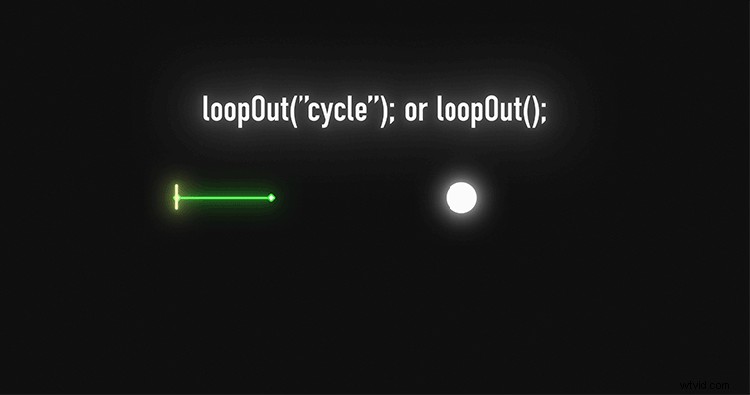
Ten slotte hebben we de standaard loopOut(); uitdrukking. U ziet dit ook uitgeschreven als loopOut(“cycle”);. Met dit lustype krijg je een constante lus van het eerste en laatste keyframe, maar het is een harde snede.
Argumentmodifier
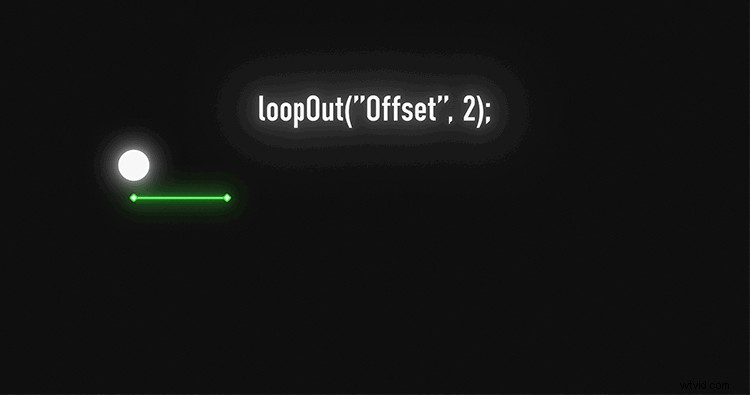
Het laatste dat we aan deze uitdrukking kunnen toevoegen, is een argumentmodifier. Deze modifiers vertellen After Effects welke keyframe-segmenten moeten worden herhaald. Bekijk het bovenstaande voorbeeld om er een betere uitleg van te krijgen.
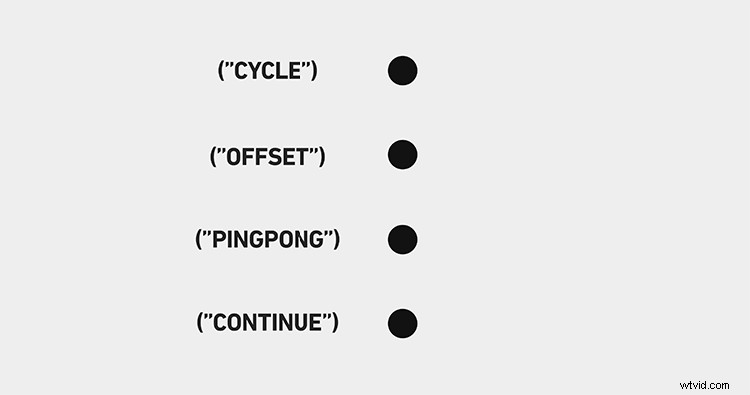
Als je jezelf in een creatieve sleur bevindt, kan het leren van enkele uitdrukkingen je helpen om eruit te komen. Ze laten je verder gaan met meer geavanceerde animaties, terwijl je ook tijd bespaart. Als je jezelf wilt onderscheiden van andere ontwerpers, is het verbeteren van je expressie-toolbox de juiste keuze. Veel succes met je After Effects-reis en vergeet niet om altijd nieuwe gebieden te blijven verkennen.
Geïnteresseerd in de tracks die we hebben gebruikt om de video te maken?
- 'On the Up' door Dan Phillipson
- 'De mouwen opstropen' door delicate beats
- "Dream Gazer" door Ethan Rank
- "Punchy hiphop" door trending muziek
- 'Overwin de uitdagingen' door Klimenko Music
- "Boom Bap Happiness" door Sugar Beats
- 'Gezonde goedheid' door Elizabells
Op zoek naar meer inzicht in het bewerken van je videoprojecten? Bekijk deze eens.
- Premiere Pro Playbook:10 workflowtips voor videobewerking
- Video-tutorial:kleuren wijzigen op beeldmateriaal in Premiere Pro
- Een heel zonnestelsel maken in Adobe After Effects
- 3 pc-upgrades voor een razendsnelle videobewerkingsinstallatie
- Acht tips om je video's met frisse ogen te bekijken
